Hello các bạn, hôm nay mình sẽ nói sơ qua về giải pháp của Checkpoint trong công nghệ tường lửa tiêu biểu là dòng Check Point Quantum Rugged 1575RWLTE trong mạng công nghiệp.
I. Giới thiệu
Trong thời đại công nghiệp số, việc đảm bảo an toàn cho hệ thống mạng vận hành (OT - Operational Technology) và hệ thống điều khiển công nghiệp (ICS - Industrial Control System) là yếu tố then chốt. Check Point Quantum Rugged 1575RWLTE là một trong những giải pháp bảo mật hàng đầu giúp bảo vệ các môi trường công nghiệp khắc nghiệt, đảm bảo an toàn thông tin và duy trì hoạt động ổn định ngay cả trong điều kiện không có Internet truyền thống.
II. Tìm hiểu về Check Point Quantum Rugged 1575RWLTE.
- Check Point Quantum Rugged 1575RWLTE là một tường lửa thế hệ mới (NGFW) dành cho các hệ thống công nghiệp và hạ tầng quan trọng như SCADA, ICS, IoT công nghiệp. Thiết bị này giúp ngăn chặn tấn công mạng, đảm bảo kết nối an toàn và tăng cường khả năng vận hành trong các môi trường công nghiệp khắc nghiệt.
- Một số lĩnh vực ứng dụng của thiết bị này bao gồm:
 Nhà máy sản xuất – Bảo vệ hệ thống điều khiển tự động hóa.
Nhà máy sản xuất – Bảo vệ hệ thống điều khiển tự động hóa.
 Dầu khí & Năng lượng – Đảm bảo an toàn cho các trạm phân phối, nhà máy điện.
Dầu khí & Năng lượng – Đảm bảo an toàn cho các trạm phân phối, nhà máy điện.
 Giao thông vận tải – Bảo vệ hệ thống điều khiển phương tiện và tín hiệu.
Giao thông vận tải – Bảo vệ hệ thống điều khiển phương tiện và tín hiệu.
 Tòa nhà thông minh – Kiểm soát và bảo vệ hệ thống giám sát, HVAC, BMS.
Tòa nhà thông minh – Kiểm soát và bảo vệ hệ thống giám sát, HVAC, BMS.

III. Kiến trúc của Check Point Quantum Rugged 1575RWLTE.
Quantum Rugged 1575RWLTE được thiết kế với kiến trúc phần cứng và phần mềm tối ưu cho môi trường công nghiệp:
1. Kiến trúc phần cứng:
Chịu được nhiệt độ từ -40°C đến 75°C, hoạt động ổn định trong môi trường công nghiệp.
Chống rung, chống sốc, chống nhiễu điện từ, đạt chứng nhận IEEE 1613 và IEC 61850-3.
Ngoài ra, 1575R còn được chứng nhận hoạt động hàng hải theo tiêu chuẩn IEC-60945 và IACS E10 cũng như tuân thủ DNV-GL-CG-0339.
Hỗ trợ kết nối Wi-Fi, LTE với Dual SIM, đảm bảo liên tục kết nối.
Cổng kết nối đa dạng:
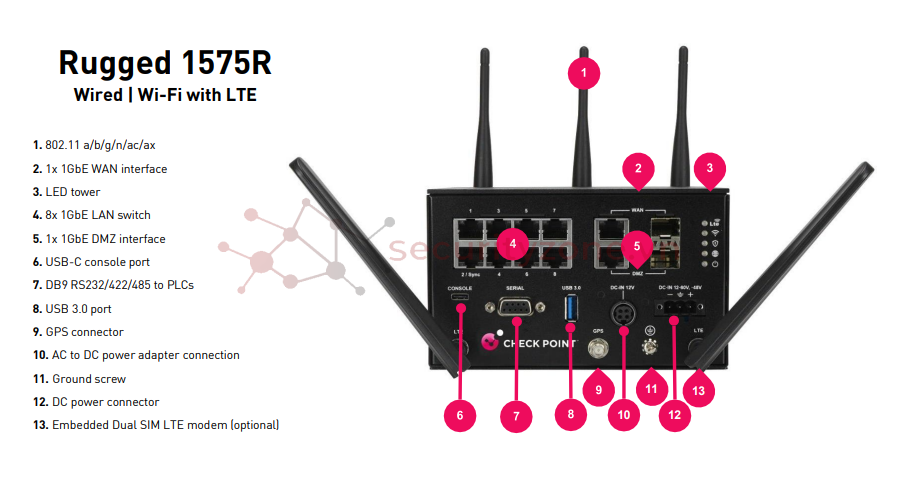
2. Kiến trúc phần mềm.
Chạy hệ điều hành bảo mật Check Point R81, cung cấp các công nghệ bảo mật tiên tiến.
Hỗ trợ tường lửa thế hệ mới (NGFW) với khả năng phát hiện và bảo vệ hơn 70 giao thức SCADA/ICS.
Hỗ trợ VPN Site-to-Site và Remote VPN để kết nối an toàn giữa các địa điểm.
Khả năng phân đoạn mạng IT/OT, giúp bảo vệ hạ tầng quan trọng khỏi các mối đe dọa từ Internet.
IV. Các tính năng nổi bật của Check Point Quantum Rugged 1575RWLTE.
1. Bảo mật toàn diện.
 Tường lửa thế hệ mới (NGFW) – Lọc lưu lượng, kiểm soát ứng dụng.
Tường lửa thế hệ mới (NGFW) – Lọc lưu lượng, kiểm soát ứng dụng.
 Hệ thống ngăn chặn xâm nhập (IPS) – Phát hiện và ngăn chặn tấn công mạng.
Hệ thống ngăn chặn xâm nhập (IPS) – Phát hiện và ngăn chặn tấn công mạng.
 Antivirus, Anti-Bot, SandBlast (Sandboxing) – Ngăn chặn phần mềm độc hại, tấn công zero-day.
Antivirus, Anti-Bot, SandBlast (Sandboxing) – Ngăn chặn phần mềm độc hại, tấn công zero-day.
 Hỗ trợ bảo vệ các giao thức công nghiệp SCADA/ICS như Modbus, BACNet, DNP3, IEC 61850.
Hỗ trợ bảo vệ các giao thức công nghiệp SCADA/ICS như Modbus, BACNet, DNP3, IEC 61850.
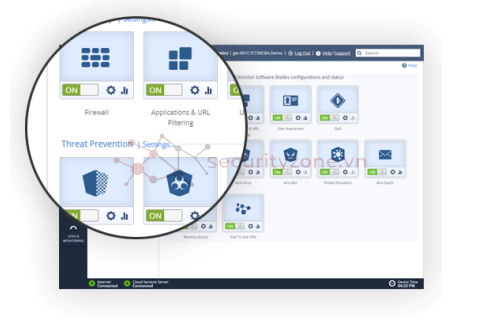
2. Kết nối linh hoạt.
 Wi-Fi 6 và LTE Dual SIM – Duy trì kết nối không dây ngay cả khi không có Internet cố định.
Wi-Fi 6 và LTE Dual SIM – Duy trì kết nối không dây ngay cả khi không có Internet cố định.
 VPN mạnh mẽ – Kết nối an toàn giữa các địa điểm và người dùng từ xa.
VPN mạnh mẽ – Kết nối an toàn giữa các địa điểm và người dùng từ xa.
 Hỗ trợ cả cổng Ethernet và cổng serial (RS232, RS485) – Phù hợp với các thiết bị công nghiệp cũ và mới.
Hỗ trợ cả cổng Ethernet và cổng serial (RS232, RS485) – Phù hợp với các thiết bị công nghiệp cũ và mới.
3. Quản lý tập trung, dễ triển khai.
 Hỗ trợ Zero-touch Deployment – Cấu hình nhanh, không cần can thiệp thủ công.
Hỗ trợ Zero-touch Deployment – Cấu hình nhanh, không cần can thiệp thủ công.
 Tích hợp với hệ thống quản lý Check Point Infinity – Quản lý tập trung trên nền tảng đám mây.
Tích hợp với hệ thống quản lý Check Point Infinity – Quản lý tập trung trên nền tảng đám mây.
 Tự động cập nhật bảo mật và vá lỗi – Đảm bảo hệ thống luôn an toàn.
Tự động cập nhật bảo mật và vá lỗi – Đảm bảo hệ thống luôn an toàn.
V. Vai trò của Check Point Quantum Rugged 1575RWLTE trong hệ thống công nghiệp.
Bảo vệ hệ thống điều khiển SCADA/ICS khỏi các cuộc tấn công mạng.
Phân đoạn mạng IT/OT để cô lập và bảo vệ các hệ thống quan trọng.
Duy trì kết nối trong môi trường không Internet bằng Wi-Fi/LTE.
Bảo vệ dữ liệu truyền tải với VPN và mã hóa mạnh mẽ.
Đảm bảo hệ thống vận hành ổn định với thiết kế phần cứng công nghiệp.
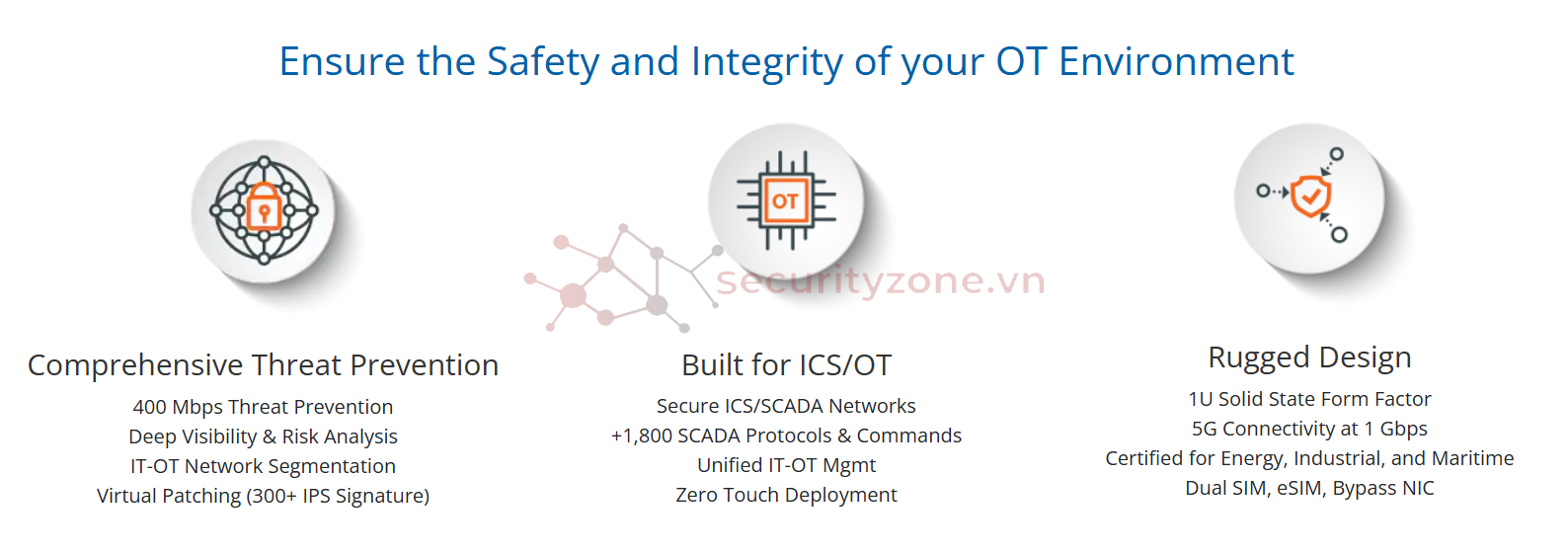
VI. Tại sao nên sử dụng Check Point Quantum Rugged 1575RWLTE?.
1. Hoạt động tốt trong môi trường không Internet.
Thiết bị này hỗ trợ Wi-Fi và LTE Dual SIM, đảm bảo luôn duy trì kết nối ngay cả khi không có mạng cáp quang hoặc cáp Ethernet.
2. Bảo mật cao cấp dành cho hệ thống công nghiệp.
Quantum Rugged 1575RWLTE cung cấp tường lửa thế hệ mới, IPS, bảo vệ chống mã độc và tấn công mạng, giúp các hệ thống ICS/SCADA hoạt động an toàn.
3. Thiết kế chắc chắn, phù hợp với môi trường công nghiệp.
Với khả năng chịu nhiệt độ khắc nghiệt, chống rung, chống nhiễu điện từ, thiết bị này lý tưởng cho nhà máy sản xuất, dầu khí, năng lượng và vận tải.
4. Quản lý dễ dàng, triển khai nhanh chóng.
Tích hợp với Check Point Infinity, thiết bị này giúp doanh nghiệp dễ dàng quản lý an ninh mạng một cách tập trung và hiệu quả.
VII. Kết luận.
Check Point Quantum Rugged 1575RWLTE là một giải pháp bảo mật mạnh mẽ dành cho mạng công nghiệp, đặc biệt là trong môi trường không có Internet cố định. Với khả năng bảo vệ SCADA/ICS, kết nối linh hoạt, và thiết kế công nghiệp bền bỉ, thiết bị này đảm bảo hệ thống vận hành an toàn, ổn định và bảo mật.
Nếu bạn cần một giải pháp bảo mật mạnh mẽ cho hệ thống công nghiệp của mình, Check Point Quantum Rugged 1575RWLTE là lựa chọn hàng đầu!
Cảm ơn các bạn đã đọc bài viết !!!.
I. Giới thiệu
Trong thời đại công nghiệp số, việc đảm bảo an toàn cho hệ thống mạng vận hành (OT - Operational Technology) và hệ thống điều khiển công nghiệp (ICS - Industrial Control System) là yếu tố then chốt. Check Point Quantum Rugged 1575RWLTE là một trong những giải pháp bảo mật hàng đầu giúp bảo vệ các môi trường công nghiệp khắc nghiệt, đảm bảo an toàn thông tin và duy trì hoạt động ổn định ngay cả trong điều kiện không có Internet truyền thống.
II. Tìm hiểu về Check Point Quantum Rugged 1575RWLTE.
- Check Point Quantum Rugged 1575RWLTE là một tường lửa thế hệ mới (NGFW) dành cho các hệ thống công nghiệp và hạ tầng quan trọng như SCADA, ICS, IoT công nghiệp. Thiết bị này giúp ngăn chặn tấn công mạng, đảm bảo kết nối an toàn và tăng cường khả năng vận hành trong các môi trường công nghiệp khắc nghiệt.
- Một số lĩnh vực ứng dụng của thiết bị này bao gồm:

III. Kiến trúc của Check Point Quantum Rugged 1575RWLTE.
Quantum Rugged 1575RWLTE được thiết kế với kiến trúc phần cứng và phần mềm tối ưu cho môi trường công nghiệp:
1. Kiến trúc phần cứng:
Chịu được nhiệt độ từ -40°C đến 75°C, hoạt động ổn định trong môi trường công nghiệp.
Chống rung, chống sốc, chống nhiễu điện từ, đạt chứng nhận IEEE 1613 và IEC 61850-3.
Ngoài ra, 1575R còn được chứng nhận hoạt động hàng hải theo tiêu chuẩn IEC-60945 và IACS E10 cũng như tuân thủ DNV-GL-CG-0339.
Hỗ trợ kết nối Wi-Fi, LTE với Dual SIM, đảm bảo liên tục kết nối.
Cổng kết nối đa dạng:
- 8 cổng LAN Gigabit Ethernet.
- 1 cổng WAN Gigabit Ethernet.
- 1 cổng DMZ Gigabit Ethernet.
- Cổng USB-C, DB9 Serial, GPS Connector.
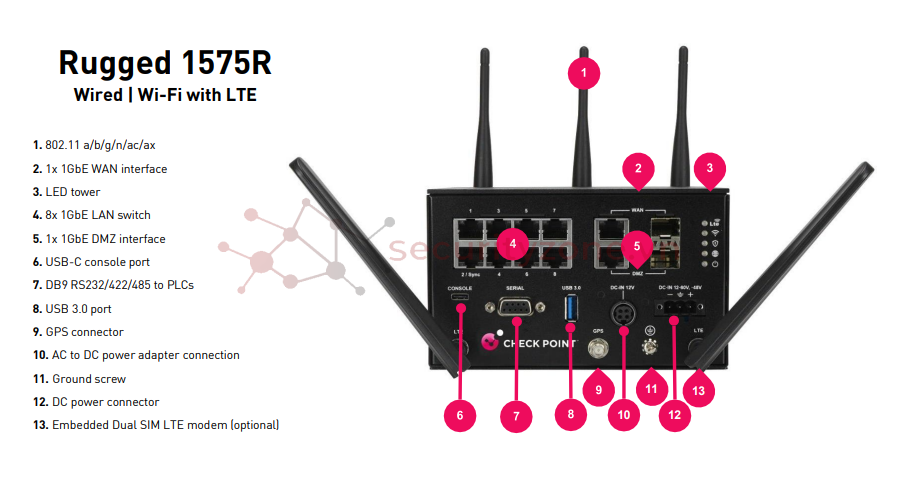
2. Kiến trúc phần mềm.
Chạy hệ điều hành bảo mật Check Point R81, cung cấp các công nghệ bảo mật tiên tiến.
Hỗ trợ tường lửa thế hệ mới (NGFW) với khả năng phát hiện và bảo vệ hơn 70 giao thức SCADA/ICS.
Hỗ trợ VPN Site-to-Site và Remote VPN để kết nối an toàn giữa các địa điểm.
Khả năng phân đoạn mạng IT/OT, giúp bảo vệ hạ tầng quan trọng khỏi các mối đe dọa từ Internet.
IV. Các tính năng nổi bật của Check Point Quantum Rugged 1575RWLTE.
1. Bảo mật toàn diện.
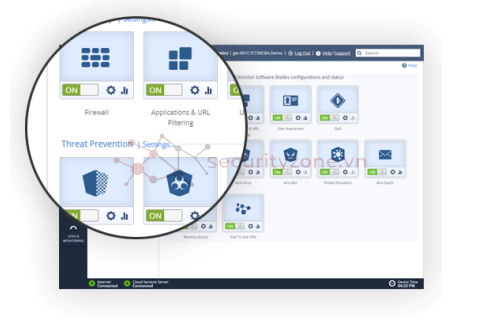
2. Kết nối linh hoạt.
3. Quản lý tập trung, dễ triển khai.
V. Vai trò của Check Point Quantum Rugged 1575RWLTE trong hệ thống công nghiệp.
Bảo vệ hệ thống điều khiển SCADA/ICS khỏi các cuộc tấn công mạng.
Phân đoạn mạng IT/OT để cô lập và bảo vệ các hệ thống quan trọng.
Duy trì kết nối trong môi trường không Internet bằng Wi-Fi/LTE.
Bảo vệ dữ liệu truyền tải với VPN và mã hóa mạnh mẽ.
Đảm bảo hệ thống vận hành ổn định với thiết kế phần cứng công nghiệp.
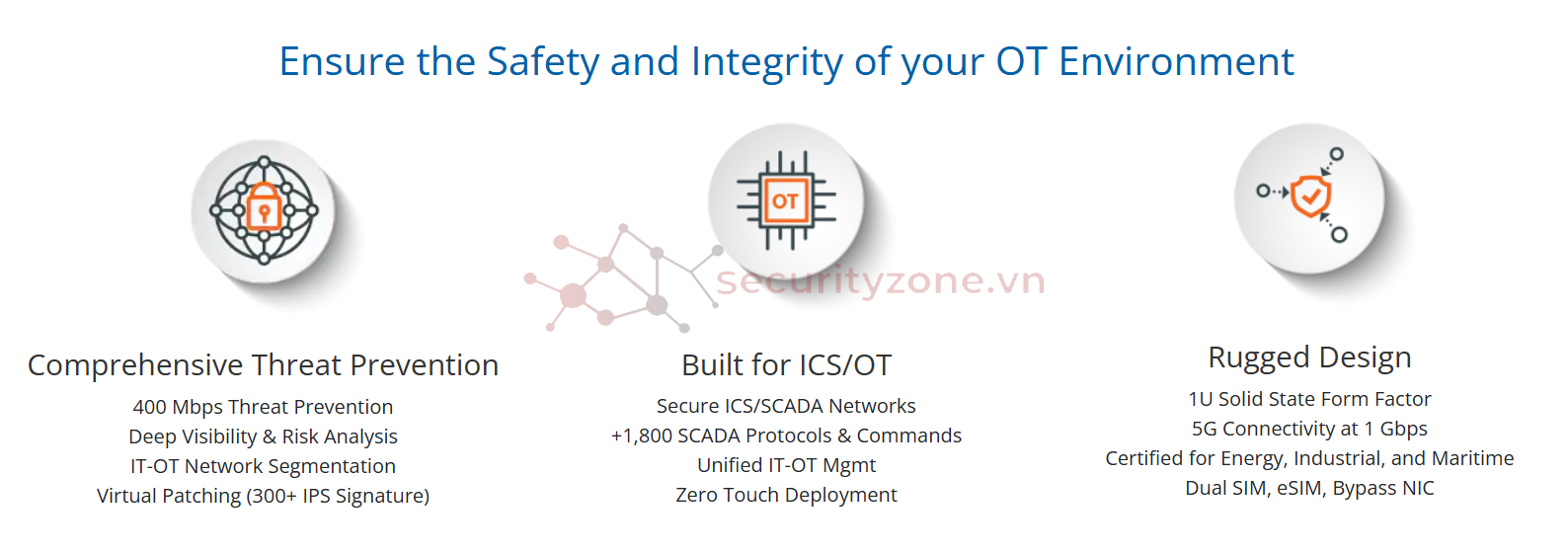
VI. Tại sao nên sử dụng Check Point Quantum Rugged 1575RWLTE?.
1. Hoạt động tốt trong môi trường không Internet.
Thiết bị này hỗ trợ Wi-Fi và LTE Dual SIM, đảm bảo luôn duy trì kết nối ngay cả khi không có mạng cáp quang hoặc cáp Ethernet.
2. Bảo mật cao cấp dành cho hệ thống công nghiệp.
Quantum Rugged 1575RWLTE cung cấp tường lửa thế hệ mới, IPS, bảo vệ chống mã độc và tấn công mạng, giúp các hệ thống ICS/SCADA hoạt động an toàn.
3. Thiết kế chắc chắn, phù hợp với môi trường công nghiệp.
Với khả năng chịu nhiệt độ khắc nghiệt, chống rung, chống nhiễu điện từ, thiết bị này lý tưởng cho nhà máy sản xuất, dầu khí, năng lượng và vận tải.
4. Quản lý dễ dàng, triển khai nhanh chóng.
Tích hợp với Check Point Infinity, thiết bị này giúp doanh nghiệp dễ dàng quản lý an ninh mạng một cách tập trung và hiệu quả.
VII. Kết luận.
Check Point Quantum Rugged 1575RWLTE là một giải pháp bảo mật mạnh mẽ dành cho mạng công nghiệp, đặc biệt là trong môi trường không có Internet cố định. Với khả năng bảo vệ SCADA/ICS, kết nối linh hoạt, và thiết kế công nghiệp bền bỉ, thiết bị này đảm bảo hệ thống vận hành an toàn, ổn định và bảo mật.
Nếu bạn cần một giải pháp bảo mật mạnh mẽ cho hệ thống công nghiệp của mình, Check Point Quantum Rugged 1575RWLTE là lựa chọn hàng đầu!
Cảm ơn các bạn đã đọc bài viết !!!.
Bài viết liên quan
Bài viết mới